在word中输入20以上带圈数字序号且印刷后不乱的方法介绍
摘要:带圈数字有很多种输入方法,有的打数字,然后选带圈,但是字体变了,圈圈就消失了,怎样插入一个比较好的20以上带圈的数字,并且刷格式之后,不会乱...
带圈数字有很多种输入方法,有的打数字,然后选带圈,但是字体变了,圈圈就消失了,怎样插入一个比较好的20以上带圈的数字,并且刷格式之后,不会乱的带圈数字呢?如下:
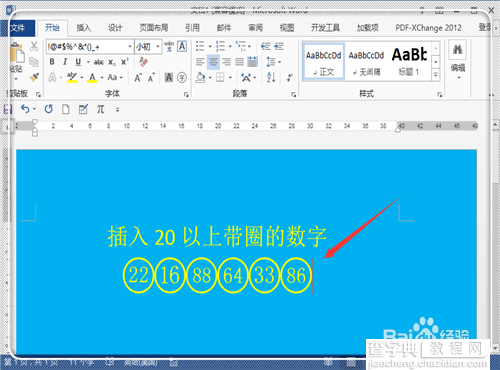
安装字体
1、百度搜索“endylau.ttf字体下载”。
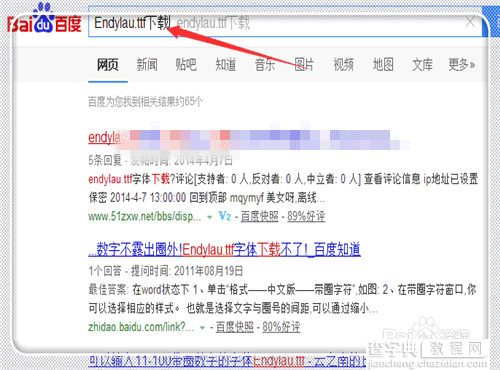
2、下载之后解压(有的是一个压缩文件故需要解压)。
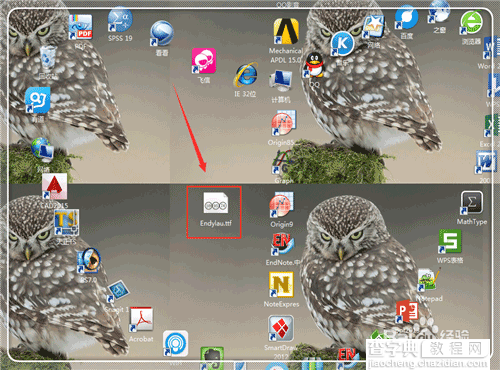
3、点击“计算机”。
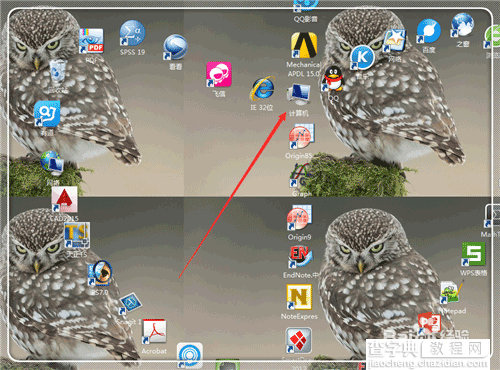
4、复制“C:WINDOWSFonts”,粘贴到该地址栏,点击“回车键”。
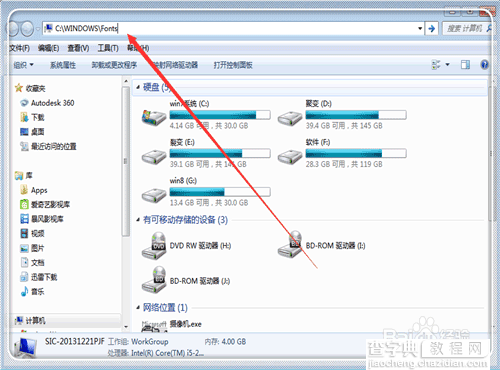
5、回到桌面,复制该字体
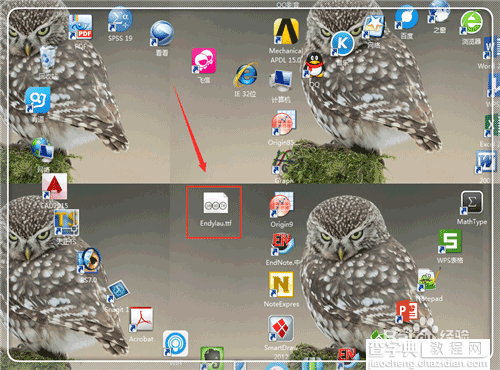
6、到该文件夹,粘贴字体。
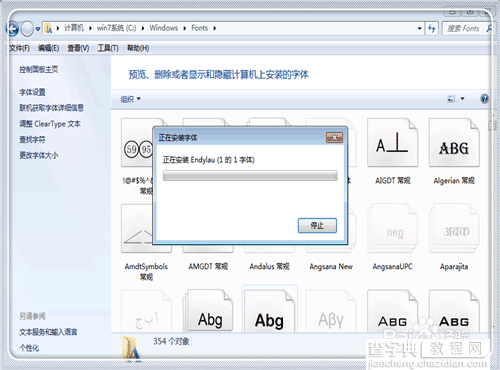
7、自动安装,安装好了之后,是一个乱码的名字,记住它,由于该名字很麻烦,故不介绍。
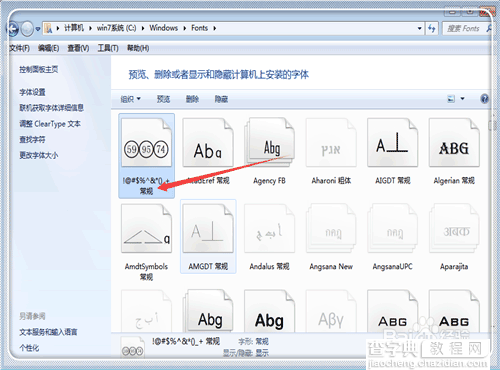
插入20以上带圈字体
1、office2013、office2007、office2010、office2003、wps操作一致,以2013版本为例,打开文件,点击“插入”,点击“符号”后面的倒三角形。
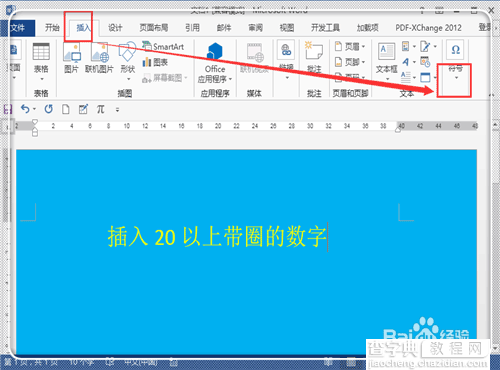
2、点击“符号”。
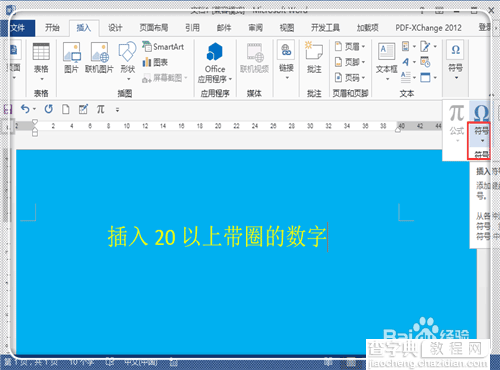
3、点击“更多符号”。
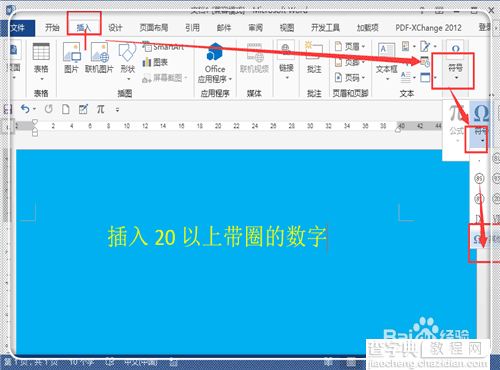
4、在“字体”后面,下拉倒三角形,找到这个乱码的名字,点击他。
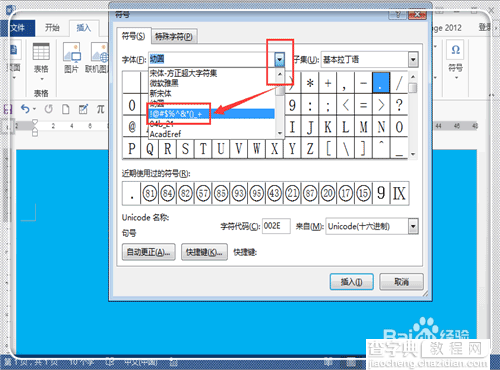
5、这时候插入自己喜欢的带圈数字。点击选中,然后点击“插入”。
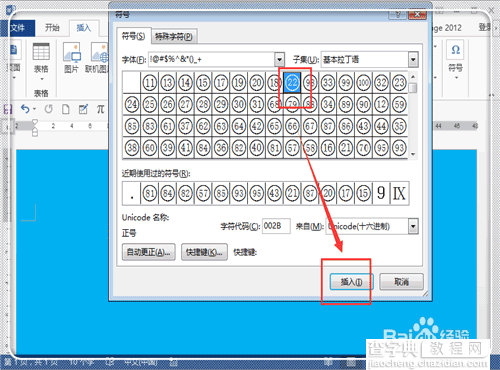
6、搞定,方便简单有效。

以上就是在word中输入20以上带圈数字序号且印刷后不乱的方法介绍,希望能对大家有所帮助!
【在word中输入20以上带圈数字序号且印刷后不乱的方法介绍】相关文章:
